
Pokud používáte Mac, iPhone nebo iPad, možná vás zajímalo, k čemu iCloud celý ten prostor využívá. Dnes vás provedeme celou škálou synchronizace iCloud a ukážeme vám, jak ji vypnout, pokud si přejete.
iCloud synchronizuje několik aplikací, což je nejen pohodlné, ale také nezbytné pro správné fungování aplikací ve vašich zařízeních Apple (například Kalendář, Poznámky a Připomenutí). iCloud je důvod, proč můžete na svém Macu vytvářet připomenutí a mít k nim okamžitý přístup na svém iPhone nebo jiném Macu, pokud jsou všechna připojena ke stejnému účtu iCloud.
Prohlídka iCloudu na OS X
Začněme otevřením předvoleb systému iCloud ve vašem počítači Mac.
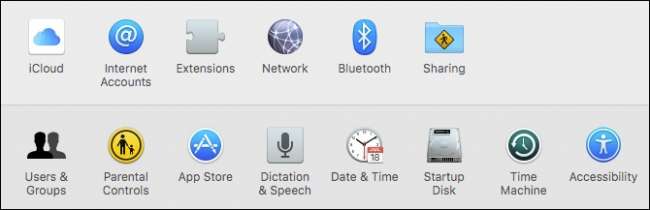
V předvolbách iCloudu uvidíte dvě poloviny. Levá polovina umožňuje přístup k podrobnostem o vašem účtu a nastavení sdílení rodiny, nebo odhlášení.
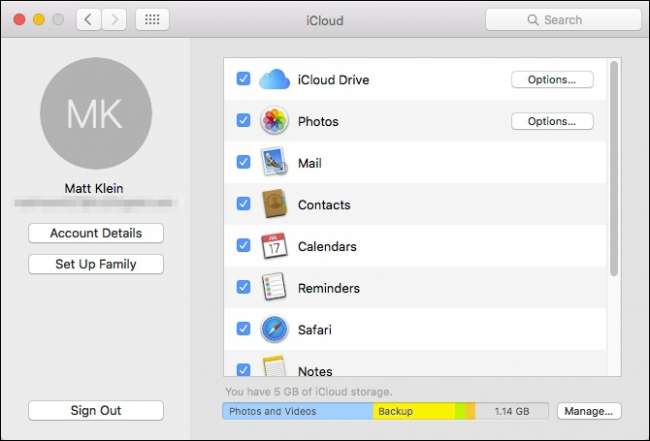
Kliknutím na Podrobnosti účtu můžete změnit své jméno, kontaktní, bezpečnostní a platební údaje a odebrat zařízení, ke kterým je připojen váš účet iCloud.
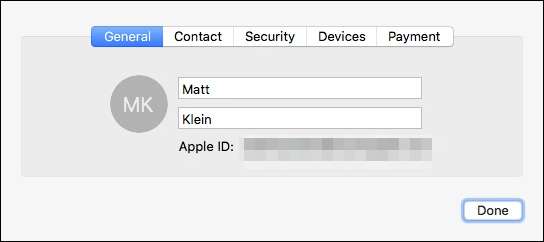
Zpět na hlavní stránku zobrazuje pravý panel četné možnosti synchronizace iCloud pro váš účet. Pojďme projít každou z nich a promluvme si o jejich důsledcích.
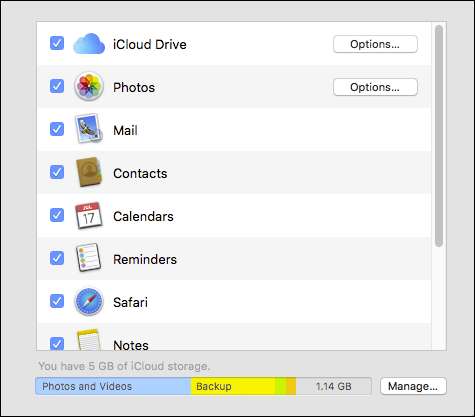
Nejprve je tu možnost iCloud Drive, která na iCloudu uloží různé dokumenty a data. Mezi hlavní patří TextEdit, iMovie, Stránky a jakékoli aplikace třetích stran, které používají jednotku iCloud. Kliknutím na tlačítko Možnosti zobrazíte, které aplikace mohou ukládat data na jednotku iCloud, a deaktivovat všechny, které zabírají příliš mnoho místa.
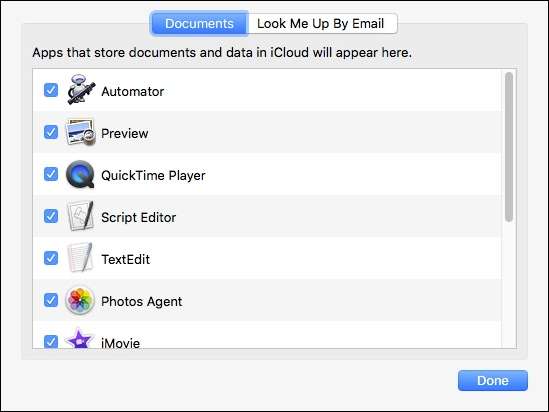
Jsme v minulosti jsme o vaší knihovně fotografií na iCloudu dlouho hovořili , takže se zde nebudeme zabývat příliš podrobnými informacemi, ale stačí říct, že můžete také kliknout na tlačítko Možnosti vedle položky Fotky a ovládat, která Photo data se synchronizují do iCloudu, pokud vůbec.
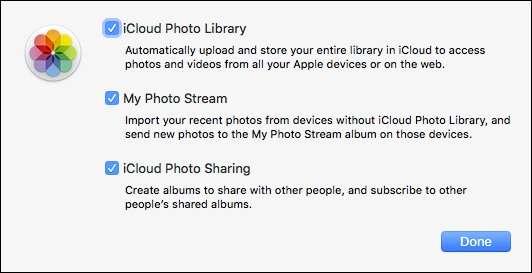
Zbytek dat uložených na iCloudu zahrnuje:
Pošta : Synchronizací vaší pošty se jakékoli změny, které provedete na jednom zařízení, projeví na jiném. To se neliší od žádné ze zbývajících položek. Pokud tedy na svém iPhonu vytvoříte e-mailovou zprávu a odešlete ji, najdete ji ve svém počítači Mac ve složce Odeslané atd.
Kontakty : Tím se synchronizují všechny kontakty, které máte aktuálně ve svém iPhonu, iPadu nebo Macu. Veškeré provedené změny nebo doplňky budou samozřejmě replikovány jinde.
Kalendáře : Pokud uděláte událost nebo naplánujete schůzku, zobrazí se na vašich ostatních zařízeních.
Připomenutí : O Připomenutí jsme mluvili dříve , možná si budete chtít přečíst další informace. Není třeba říkat, že synchronizace Připomenutí je skvělý způsob, jak zajistit, abyste nezapomněli na věci, když jste venku.
Safari : Může být frustrující, když nemáte u sebe všechny své záložky a historii prohlížení. Naštěstí, pokud synchronizujete Safari s iCloudem, vše zůstane stejné bez ohledu na to, jaké zařízení Apple používáte.
Poznámky : Všichni máme ty okamžiky oslnění, kde si to musíme poznamenat. Je smutné, že pokud se v noci náhle probudíte a odložíte si poznámku v počítači, možná ji nebudete mít u sebe, když si ji budete chtít příští den vybavit. Synchronizací Notes do iCloudu si můžete být jisti, že váš génius s vámi bude cestovat, ať jste kdekoli.
Klíčenka : Na rozdíl od ostatních, které jsou bezpochyby užitečné, možná budete chtít chvíli přemýšlet o tomto. Klíčenka v zásadě uchovává všechna vaše hesla na jednom místě.

Je neuvěřitelně pohodlné mít možnost zadat své heslo k Wi-Fi a nechat ho okamžitě zobrazit všude jinde, takže z dlouhodobého hlediska stojí za to tuto položku ponechat povolenou.
Najít můj Mac : Ztráta počítače Mac by byla hrozná, a proto jakmile synchronizujete data „Najít můj Mac“, můžete snadno najít ztracený nebo odcizený počítač Mac, protože všechny informace, které potřebujete, již budou ve vašem iPhonu nebo iPadu.
Používání iCloudu na iPhonu nebo iPadu
Stejná přizpůsobení synchronizace a sdílení iCloudu na iPhonu nebo iPadu můžete provést klepnutím na otevřený iCloud v nastavení vašeho zařízení.
Nahoře uvidíte své jméno a e-mailovou adresu, na které je iCloud nastaven. Klepnutím na své jméno otevřete další nastavení, kterému se trochu věnujeme.

Projděte tuto stránku nastavení iCloudu dolů a uvidíte, že stejně jako v počítačích Mac můžete povolit nebo zakázat různé funkce iCloud.
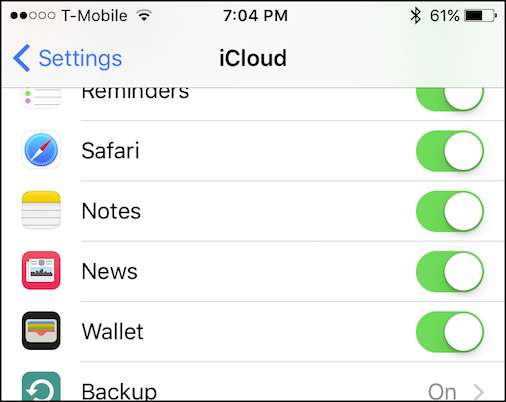
Věnujte chvíli kontrole nastavení iCloud Drive. Tuto funkci můžete vypnout nebo zapnout jednoduchým klepnutím a zvolit, zda ji chcete zobrazit na domovské obrazovce.
Dále můžete vidět seznam aplikací, které lidem umožňují vyhledat vás podle vaší e-mailové adresy. Toto můžete zapnout nebo vypnout pro všechny aplikace, které chcete.
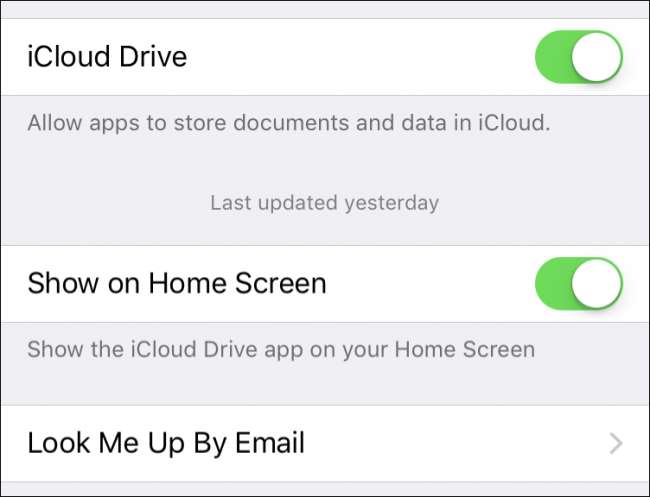
Níže je uveden seznam konkrétních aplikací, které mohou pomocí iCloud Drive ukládat soubory. Pokud vám dochází úložný prostor nebo jednoduše nechcete, aby aplikace používala iCloud Drive, můžete je zde vypnout.
Můžete také zvážit vypnutí položky „Použít mobilní data“. Tím je zajištěno, že iCloud Drive nenajímá váš cenný datový limit.
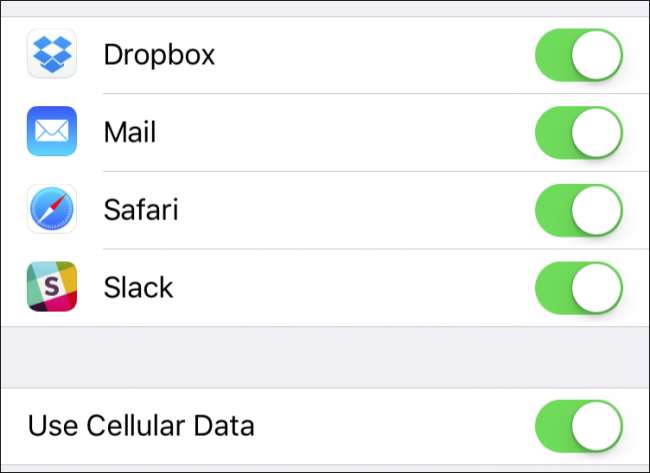
V nastavení Fotky je všudypřítomný hlavní přepínač iCloud Photo Library, který vám umožní celou věc vypnout, pokud chcete.

Pod tím se můžete rozhodnout optimalizovat úložiště iPhone, což znamená, že velikost fotografií a videí na vašem iPhone (nebo iPadu) se automaticky zmenší, aby na vašem zařízení nezabíraly příliš mnoho místa. Originály mezitím zůstanou na vaší iCloud Drive.
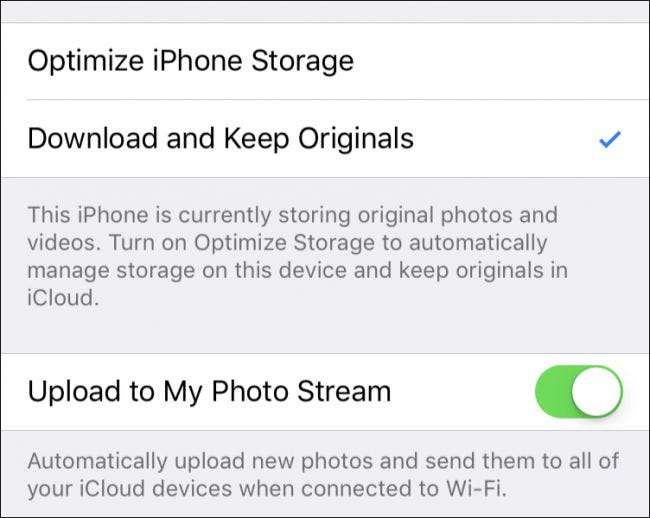
Další zajímavou položkou jsou možnosti „Nahrát sériové fotografie“, což znamená, že pokud pořídíte sériové fotografie (stiskněte a podržte tlačítko pro snížení hlasitosti), všechny se nahrají do vašeho Photo Stream. Mějte na paměti, že nahrání všech vašich sériových fotografií může být značné a zabírat spoustu místa, takže to možná budete chtít vypnout.
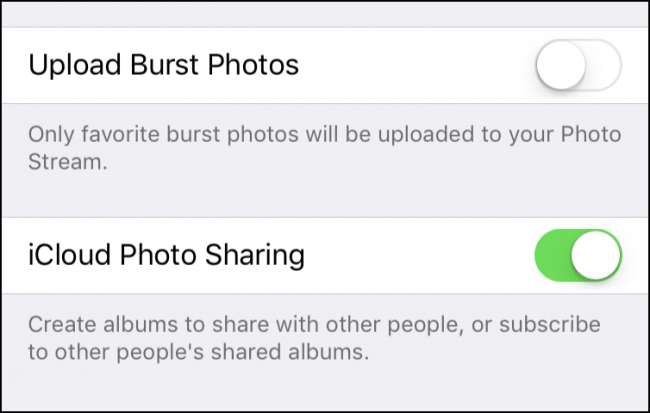
Poslední možností je využít iCloud Photo Sharing, což znamená, že můžete sdílet alba s ostatními a také se přihlásit k jejich odběru.
Nastavení iCloudu pro iOS
Na hlavní obrazovce nastavení iCloudu klepnutím na své jméno zobrazíte nastavení účtu iCloud. Zde můžete změnit své kontaktní údaje, heslo a kreditní kartu spojenou s vaším Apple ID. Ale nejzajímavější funkcí zde je sekce „Zařízení“.
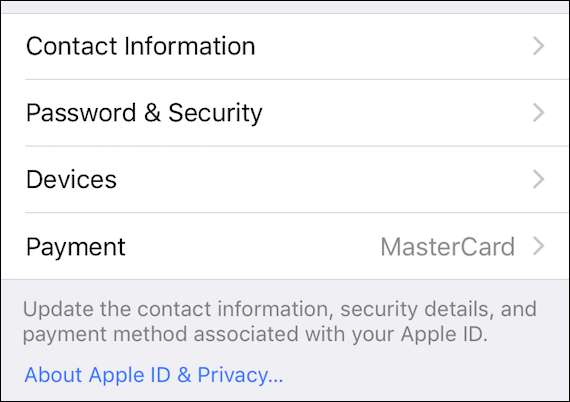
Pokud se podíváte na nastavení zařízení, stejně jako v nastavení Mac můžete vidět všechna zařízení, která jste připojili ke svému účtu iCloud, zobrazit model, verzi, sériové číslo a dokonce ji ze svého účtu odebrat.
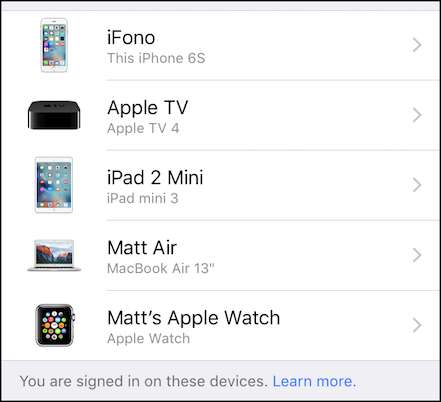
Stejně jako v systému Mac umožňuje nastavení iCloudu pro iOS přizpůsobit předvolby synchronizace aplikacím a službám, které používáte nejvíce (nebo nepoužíváte vůbec).
Je také dobré mít na paměti, že pokud zjistíte, že se něco nesynchronizuje podle očekávání, nezapomeňte zkontrolovat, zda jste tuto funkci náhodou nevypnuli.
Je zřejmé, že můžete vypnout každou nebo dokonce všechny tyto funkce podle svých individuálních potřeb a preferencí. Myslíme si, že jsou všechny cenné a šetří spoustu času a úsilí, ale znovu, pokud nepoužíváte Připomenutí, Poznámky nebo jiné pečené v aplikacích Apple, může být vhodné je vypnout. A pokud vám začne docházet místo na iCloudu, mohlo by vám pomoci deaktivace synchronizace několika aplikací.







